微信置顶文字怎么设置 微信顶部怎么设置文字
更新时间:2024-04-03 13:54:35作者:bianji
微信置顶文字怎么设置?关于这个问题还是有很多用户都不清楚的,小编自己一开始也不知道,还觉得别人置顶文字了的微信好特别,特意去搜了下微信置顶文字怎么设置的,本文小编就给大家分享下微信顶部怎么设置文字,欢迎大家前来查阅。

微信置顶文字怎么设置
1、打开手机进入应用并登录,切换页面至【我】。
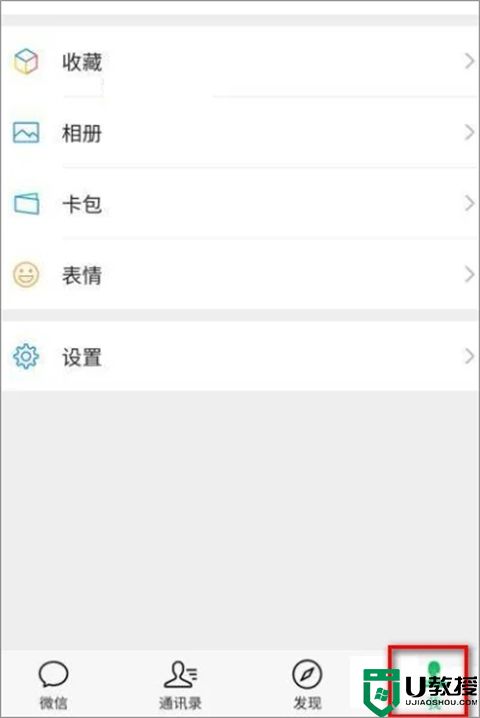
2、在我的页面,进入【收藏】。
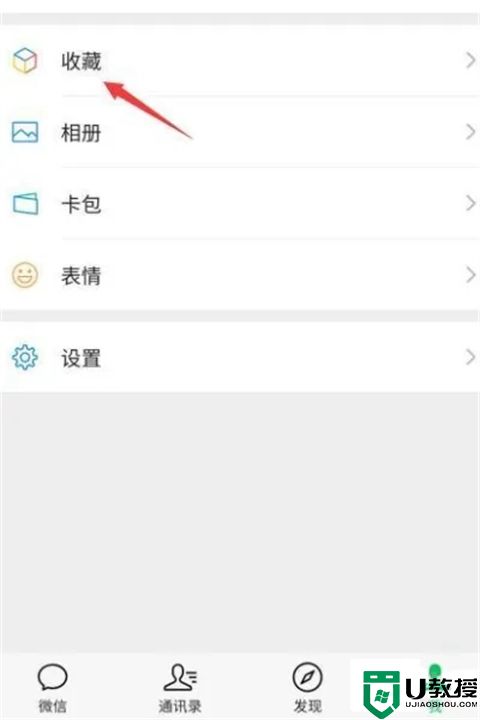
3、在收藏页面,点击右上角【+】号进入【笔记】。
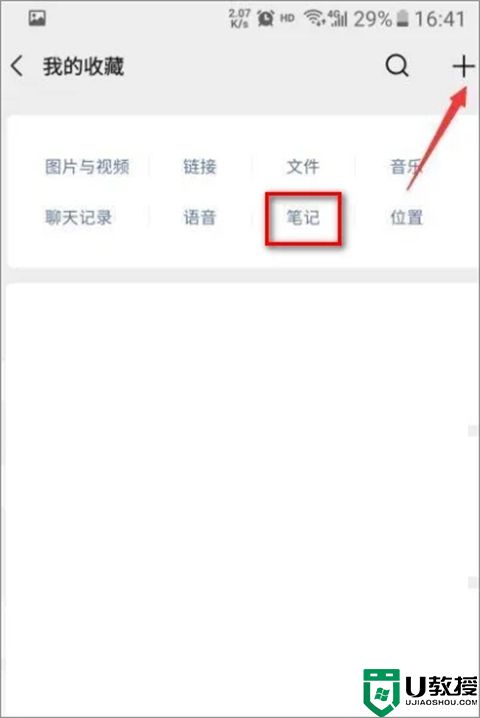
4、在笔记编辑页面,输入想要置顶的文字并点击右上角三点。
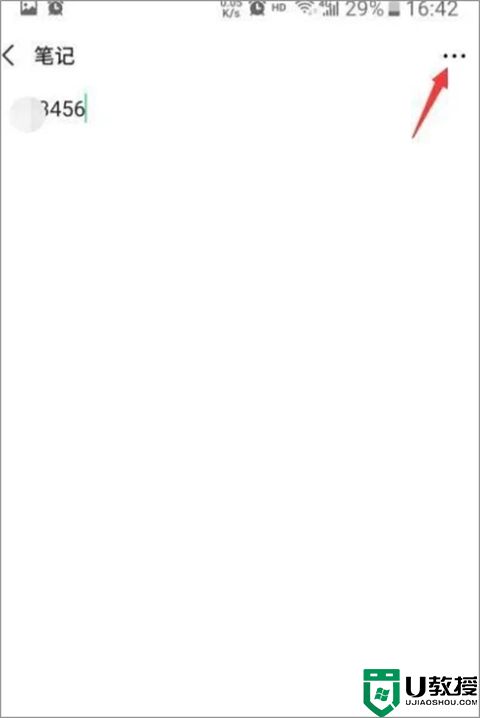
5、在弹出的选项中,选择【在聊天中置顶】。
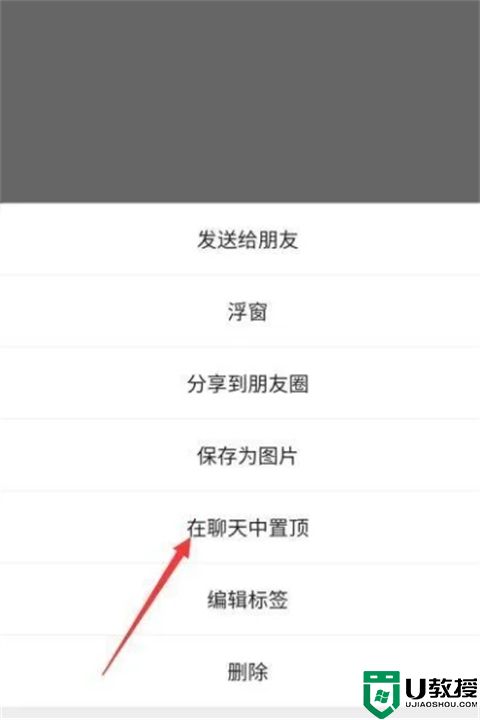
6、回到消息页面,可看到成功设置文字置顶,点击该置顶可编辑文字。
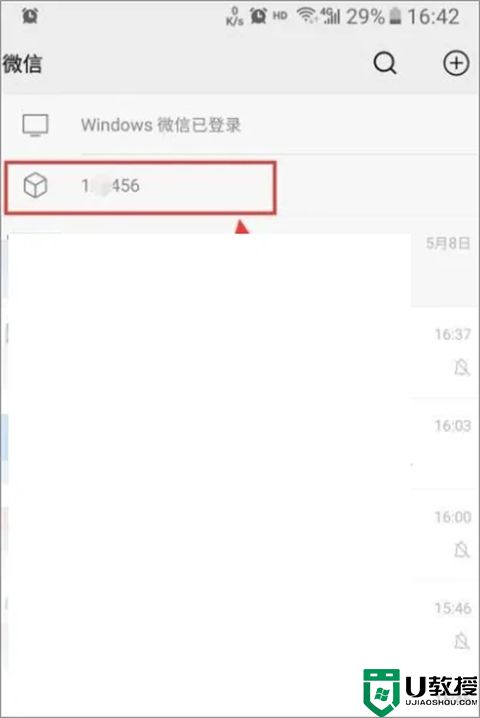
以上的全部内容就是系统城给大家提供的微信置顶文字怎么设置的具体操作方法介绍啦~希望对大家有帮助,还有更多相关内容敬请关注本站,系统城感谢您的阅读!
微信置顶文字怎么设置 微信顶部怎么设置文字相关教程
- 微信置顶文字怎么设置 微信顶部怎么设置文字
- 怎样设置微信置顶语录 微信置顶语录在哪里设置
- 微信怎么置顶好友聊天 微信消息置顶怎么设置
- 微信拍一拍怎么设置文字?微信拍一拍文字设置方法
- 电脑版微信怎么设置中文字体?电脑版微信设置中文字体教程
- 微信如何设置语音消息自动转成文字?微信语音消息自动转成文字的方法
- 微信朋友圈封面的文字怎么设置 微信朋友圈封面下的文字设置方法
- 微信文字朋友圈怎么设为私密 微信文字朋友圈设置私密方法
- 微信拍一拍怎么设置文字 微信怎么拍一拍怎么加文字
- 微信朋友圈怎么发文字 微信朋友圈发表文字的方法教程
- 5.6.3737 官方版
- 5.6.3737 官方版
- Win7安装声卡驱动还是没有声音怎么办 Win7声卡驱动怎么卸载重装
- Win7如何取消非活动时以透明状态显示语言栏 Win7取消透明状态方法
- Windows11怎么下载安装PowerToys Windows11安装PowerToys方法教程
- 如何用腾讯电脑管家进行指定位置杀毒图解

